Jak upravit průhlednost obrázku v Dokumentech Google
Obrázky, které chcete vložit do dokumentu Dokumenty Google, mohou pocházet z různých zdrojů. Bohužel verze těchto obrázků, které jsou k dispozici, nejsou vždy přesně to, co potřebujeme, a proto musíme provést některé úpravy, které jim pomohou zajistit požadované efekty našim čtenářům. Jedním z takových prvků, které můžete chtít upravit v obrázku, je úroveň průhlednosti.
I když existují i jiné programy, které můžete použít k úpravě obrázku a snížení průhlednosti, můžete také provést změnu přímo v samotných Dokumentech Google. Náš tutoriál níže vám ukáže, kde najít a použít nabídku Možnosti obrázku, abyste dosáhli požadovaných efektů průhlednosti na obrázky v dokumentech.
Jak učinit obrázek více či méně průhledným v Dokumentech Google
Kroky v této příručce předpokládají, že již máte v dokumentu Dokumenty Google obrázek a chcete upravit jeho průhlednost. Pokud jste do dokumentu ještě nevložili svůj obrázek, tento článek vám ukáže, jak. Pokud máte text, který nechcete smazat, můžete si také přečíst o používání přeškrtnutí v Dokumentech Google.
Krok 1: Přejděte na svůj Disk Google na adrese https://drive.google.com/drive/my-drive a dvakrát klikněte na dokument s obrázkem, který chcete zprůhlednit.
Krok 2: Klepnutím na obrázek jej vyberte.

Krok 3: Klikněte na tlačítko Možnosti obrázku na panelu nástrojů nad dokumentem. Můžete také kliknout pravým tlačítkem myši na obrázek a vybrat tlačítko Možnosti obrázku .
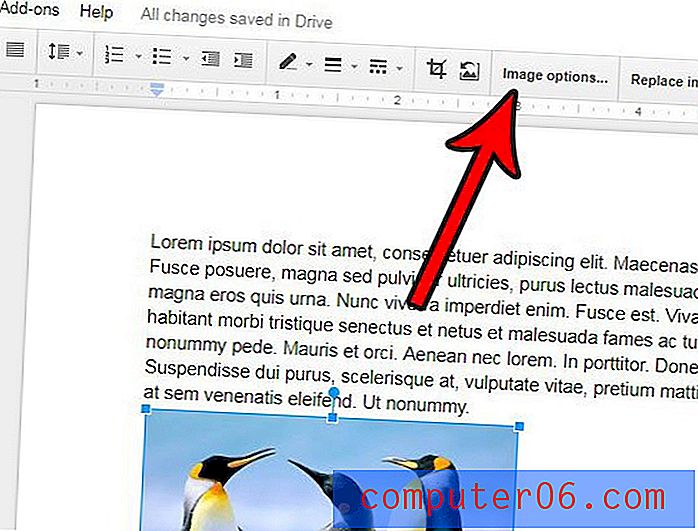
Krok 4: Přetáhněte posuvník Průhlednost doprava, aby byl obrázek průhlednější, nebo jej přetáhněte doleva, aby byl méně průhledný.
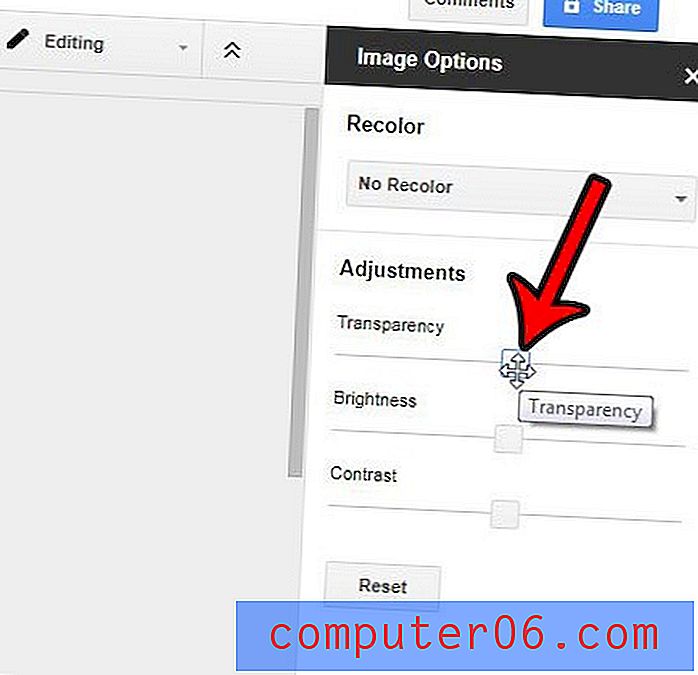
Existují části vašeho obrázku, které nepotřebujete nebo které chcete odstranit, aniž byste museli použít samostatnou aplikaci pro úpravu obrázků? Naučte se oříznout obrázky v Dokumentech Google pouze pomocí nástrojů, které vám aplikace poskytne.


